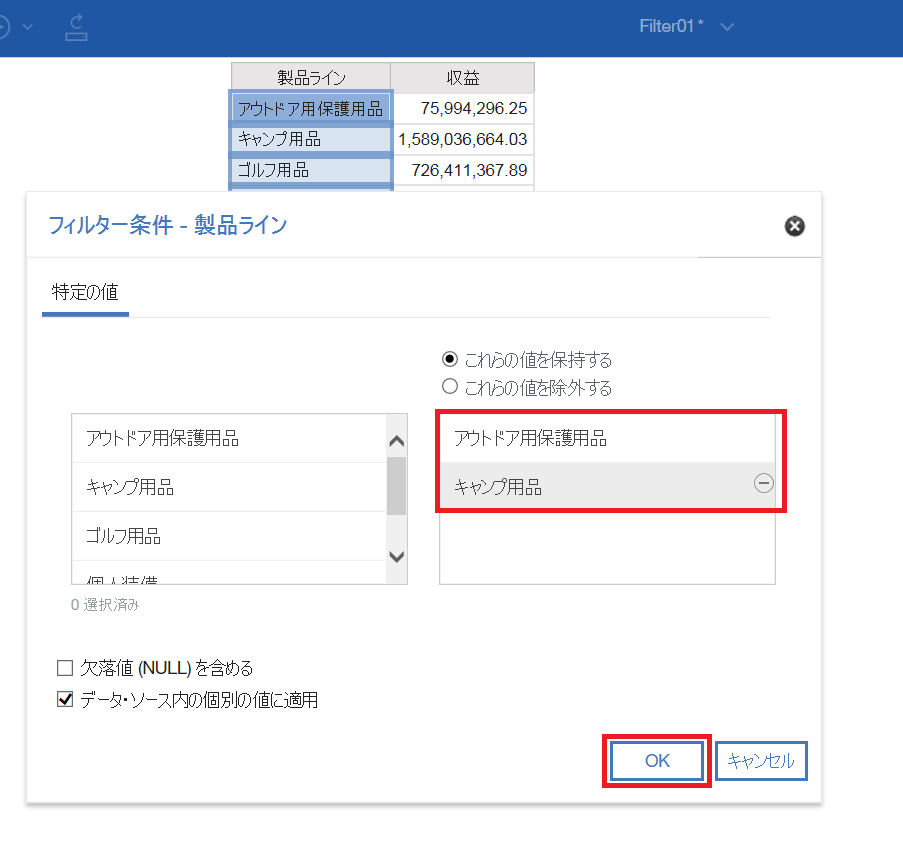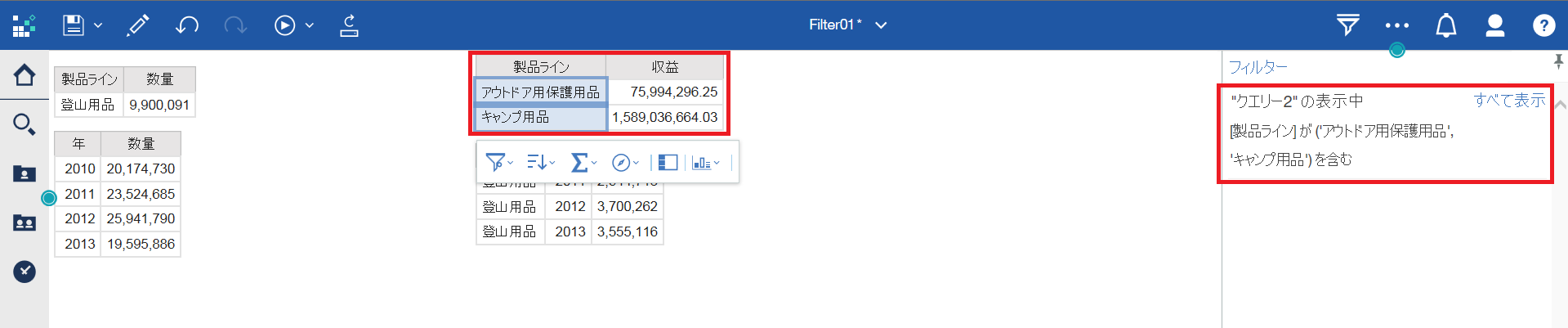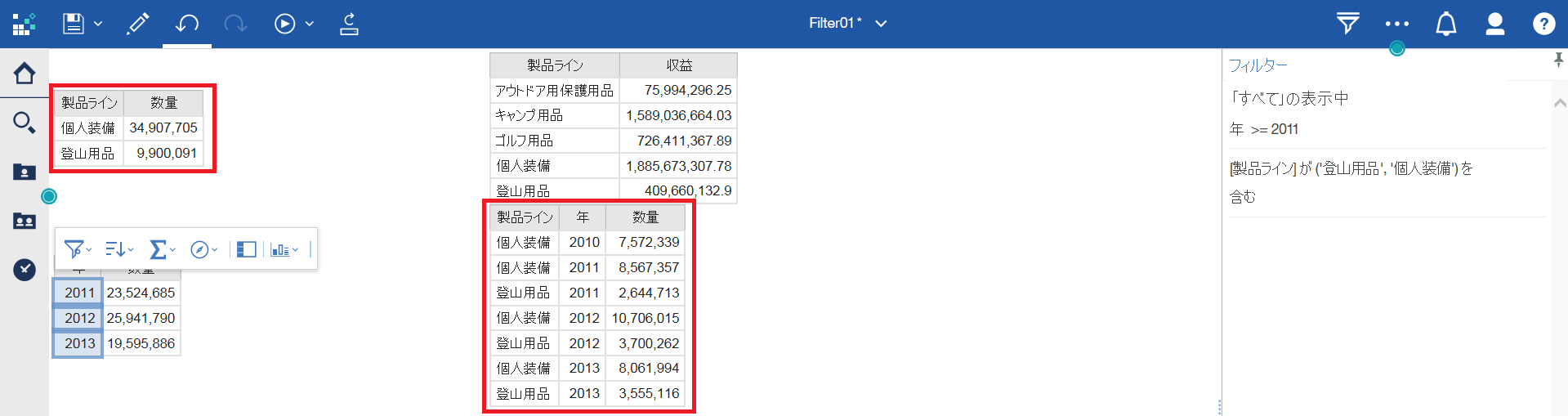概要
Cognos Analytics 11.0.7の新機能を、興味を持った順に触ってみて、紹介していきます。
今回は、レポートの機能の新機能の「インタラクティブ・フィルター」の機能です。
レポートのHTML実行後の画面で、結果に対してフィルターをエンドユーザーが追加できる機能です。

内容
まずは、普通にこんな4つのリストで構成されるレポートを作ったとします。
左上のリストと右下のリストのみ、同一クエリーで生成しています。
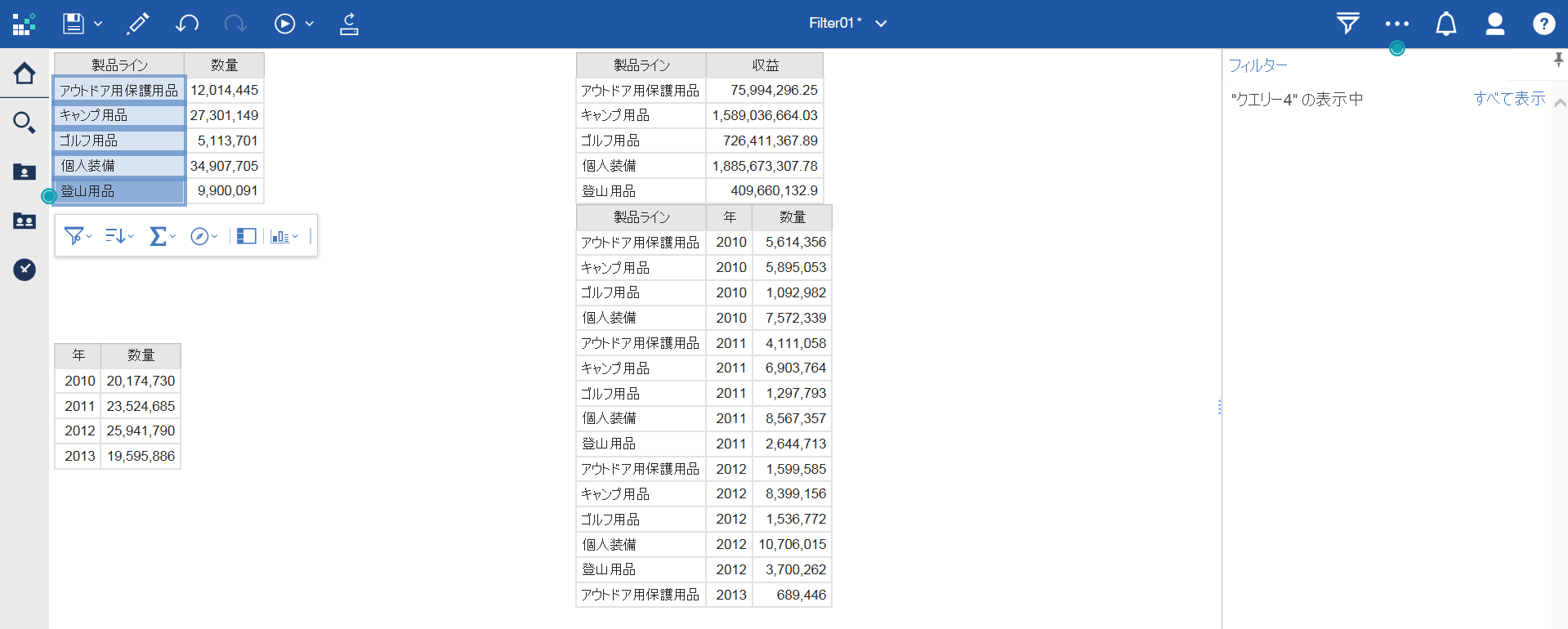
左上のリストの「登山用品」をクリックし、表示される「フィルター」アイコンから「登山用品を含める」を選択します。
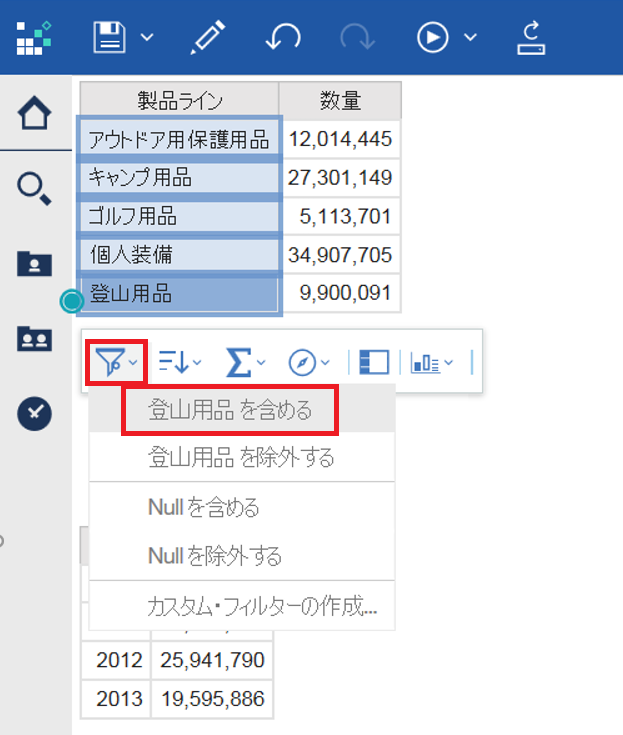
すると、左上のリストは「登山用品」のみに絞り込まれ、同時に右側のツールバーのフィルターアイコンで表示されるフィルターウィンドウに、今作成したフィルターの内容が「"クエリー4"の表示中 [製品ライン]が[登山用品]を含む」という記載で表示されます。
同時に、同じクエリーから作成されている、右下のリストも「登山用品」のみに絞り込まれています。
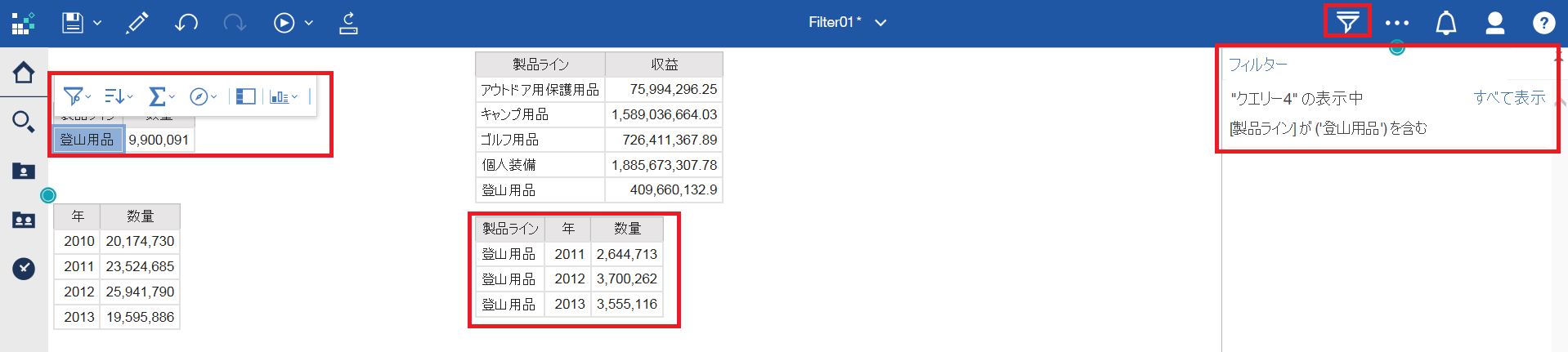
右上のリストを選択し、今度は「カスタム・フィルターの作成」をやってみます。
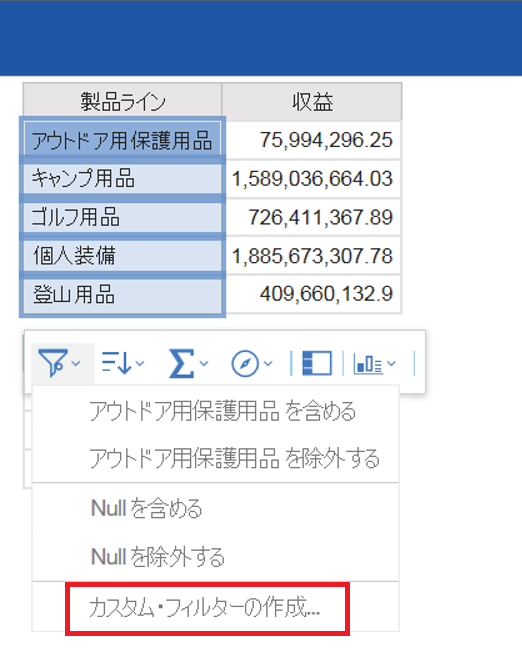
左下リストで、数値の「年」を対象とした場合、画面のように比較のフィルターを指定できました。
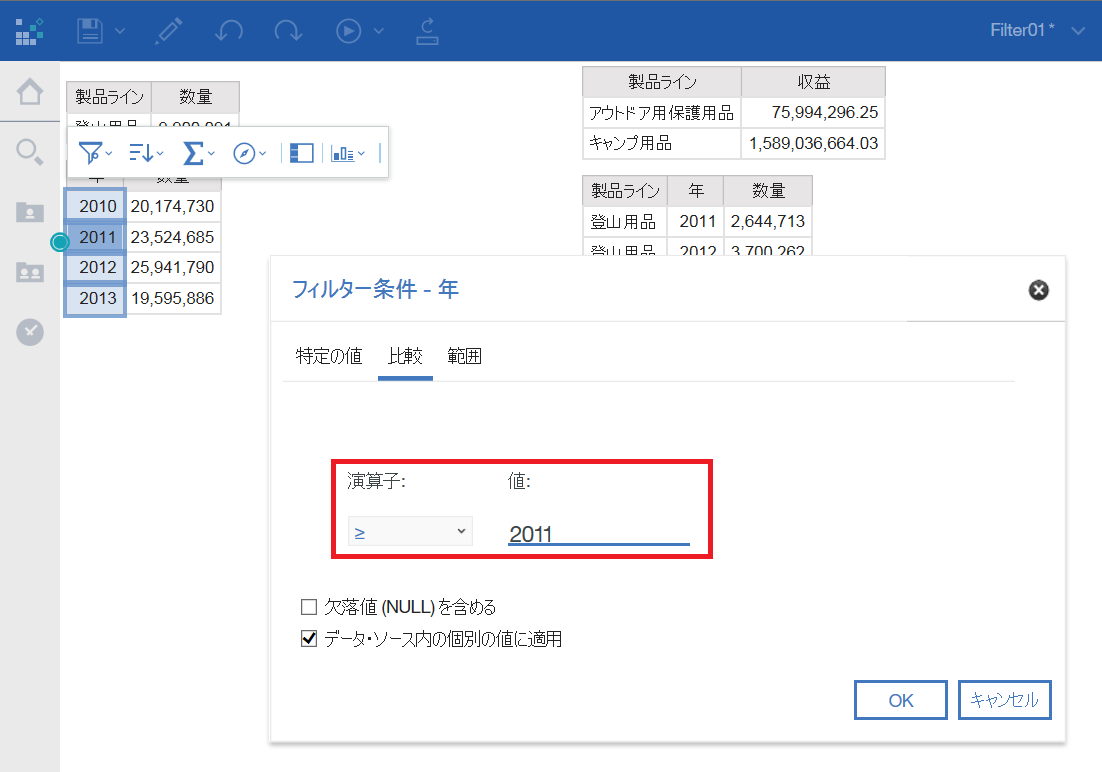
このような表示になります。
先に作成したフィルターが見えなくなってしまった場合は「すべて表示」をクリックします。

不要になったフィルターを消してみます。赤枠のアイコンを選択します。
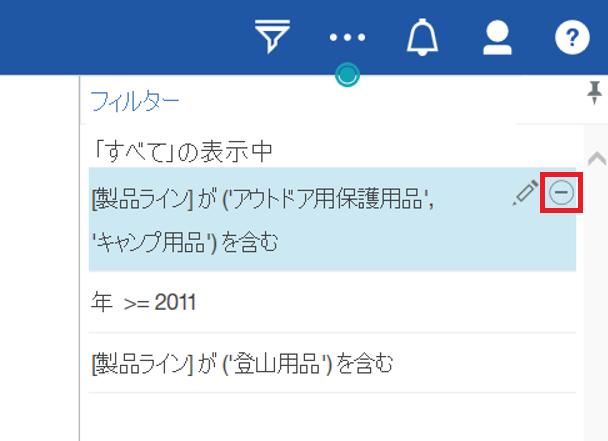
右上のリストのフィルターが削除されました。
リストに表示されるデータも、製品ラインが全て表示されています。
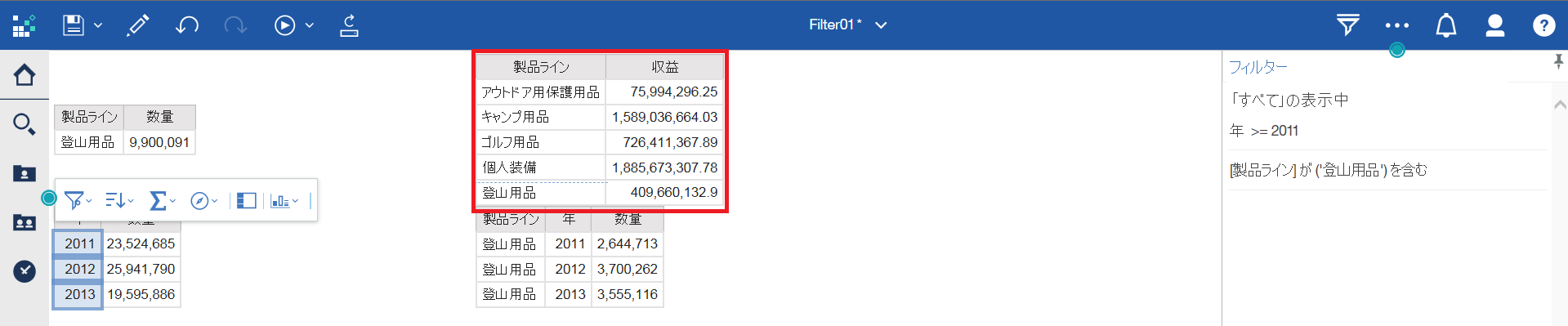
ちなみに、フィルターをクリックすると、どのオブジェクトがこのフィルターを使用しているかわかるように、青い点線でオブジェクトが囲まれます。
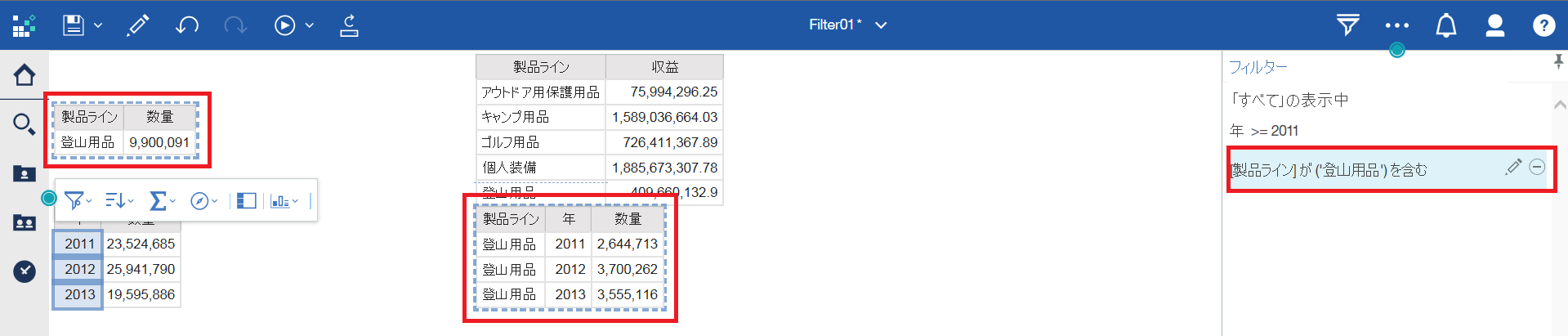
今度はフィルターを編集してみます。
「登山用品」だけでなく「個人装備」も追加しました。
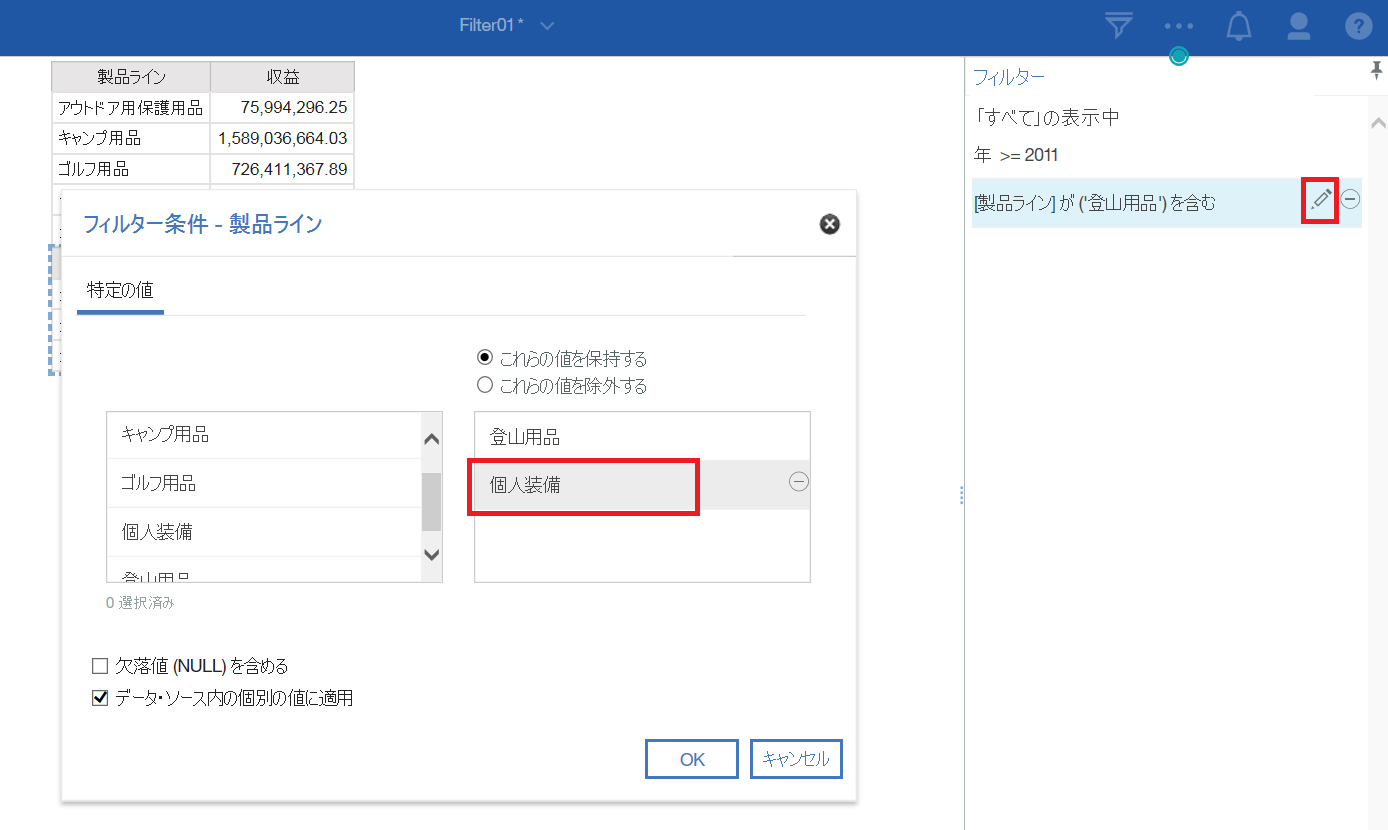
という感じですね。
レポート実行後のHTML画面で、エンドユーザーがこんなに簡単にフィルターの追加・把握ができる、という機能になります。
参考
その他、Cognos Analytics 11.0.7の新機能はこちらです。
Cognos Analytics 11.0.7 新機能紹介
http://qiita.com/shinyama/items/174fd2be7f37de277fa2